VS Code任务系统可自动化构建、编译和脚本执行,通过配置.tasks.json文件定义任务,支持一键运行TypeScript编译、npm脚本等,提升开发效率。
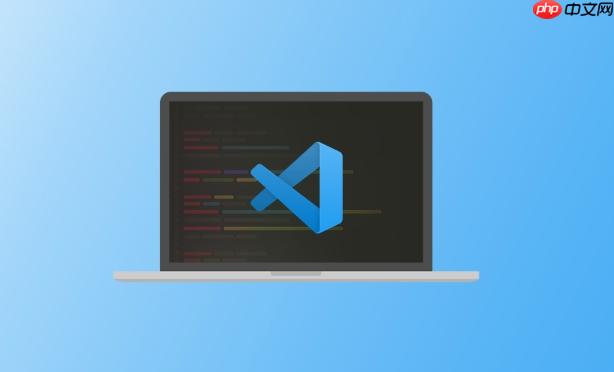
VS Code 的任务系统是一个强大的功能,能够帮助开发者自动化常见的构建、编译和脚本执行流程。通过简单的配置,你可以将命令行操作集成到编辑器中,提升开发效率,减少重复劳动。
什么是 VS Code 任务?
VS Code 中的“任务”代表你在开发过程中经常运行的外部操作,比如:
这些任务可以通过菜单或快捷键一键触发,无需手动切换终端输入命令。
配置 tasks.json 文件
任务由项目根目录下的 .vscode/tasks.json 文件定义。创建方法如下:
- 打开命令面板(Ctrl+Shift+P)
- 输入并选择 “Tasks: Configure Task”
- 选择 “Create tasks.json file from template”
- 根据需求填写任务配置
示例:为一个 TypeScript 项目配置构建任务:
{
"version": "2.0.0",
"tasks": [
{
"label": "Build TypeScript",
"type": "shell",
"command": "tsc",
"args": ["-p", "."],
"group": "build",
"presentation": {
"echo": true,
"reveal": "always",
"panel": "shared"
},
"problemMatcher": "$tsc"
}
]
}
说明:
- label:任务名称,显示在 VS Code 中
- type:执行类型,常用的是 shell 或 process
- command 和 args:实际执行的命令与参数
- group:设为 "build" 后可用 Ctrl+Shift+B 快捷键运行
- problemMatcher:捕获编译错误并显示在问题面板中
运行与调试任务
配置完成后,可通过以下方式运行任务:
- 使用快捷键 Ctrl+Shift+P → “Tasks: Run Task” → 选择任务
- 若设置了 group 为 build,直接按 Ctrl+Shift+B
- 在终端菜单中选择“运行任务”
任务执行时会自动弹出集成终端面板,输出结果清晰可见。如果命令失败,problemMatcher 会解析错误信息,并在编辑器中标记出错行。
结合 npm 脚本使用
大多数现代项目都使用 package.json 定义脚本。你可以在 tasks.json 中直接调用 npm 命令:
{
"label": "Run Tests",
"type": "shell",
"command": "npm",
"args": ["run", "test"],
"group": "test"
}
这样就可以通过 Ctrl+Shift+P → “Tasks: Run Test Task” 来运行测试,还能与其他工具链联动,比如持续监听文件变化或生成覆盖率报告。
基本上就这些。合理利用 VS Code 任务系统,能把繁琐的命令行操作变得简单可控,让注意力更集中在编码本身。不复杂但容易忽略的小功能,往往最能提升日常开发体验。






























